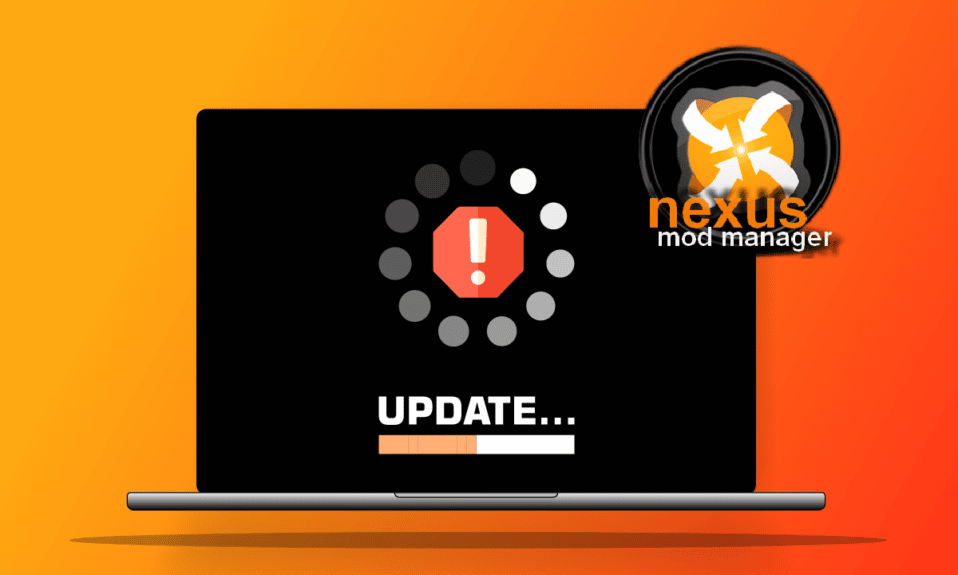
Хоча постійно випускаються нові версії програмного забезпечення, старі варіанти все ще цікавлять багатьох користувачів. Одним із таких прикладів є Nexus Mod Manager (NMM). Однак, проблема з оновленням NMM на комп’ютерах під управлінням Windows залишається актуальною. У цій статті ми розглянемо, як усунути цю проблему. Також, ми надамо відповідь на питання, як саме оновити Nexus Mod Manager.

Як вирішити проблему з оновленням Nexus Mod Manager у Windows 10?
У цьому розділі представлено перелік причин, через які оновлення NMM може не працювати.
-
Відсутність адміністративних прав: NMM може не мати достатніх прав адміністратора, що унеможливлює оновлення.
-
Блокування брандмауером: Якщо брандмауер Windows блокує NMM, оновлення програми може бути неможливим.
-
Застаріла версія NMM: Однією з основних причин, чому NMM може не оновлюватись, є використання застарілої версії програми.
-
Помилки протоколу: Помилки протоколу в NMM можуть перешкодити оновленню.
Спосіб 1: Запуск Nexus Mod Manager з правами адміністратора
Перший крок у розв’язанні проблеми з оновленням NMM — це запуск програми з правами адміністратора.
1. Натисніть клавішу Windows, введіть “nmm” та виберіть опцію “Відкрити розташування файлу”.

2. Клацніть правою кнопкою миші на файл “Nexus.Mod.Manager.exe” та виберіть у контекстному меню пункт “Властивості”.

3. У вікні “Властивості” перейдіть на вкладку “Сумісність” і у розділі “Налаштування” встановіть позначку біля пункту “Запускати цю програму від імені адміністратора”.

4. Натисніть кнопки “Застосувати” та “OK”, щоб зберегти зміни та запускати NMM з правами адміністратора.

5. Запустіть Nexus Mod Manager знову через пошук Windows і перевірте, чи оновлення тепер працює.
Спосіб 2: Надання доступу NMM через брандмауер Windows
Якщо NMM заблоковано брандмауером Windows, це може бути причиною проблем з оновленням. Щоб це виправити, виконайте наступні кроки:
1. Натисніть клавішу Windows, введіть “панель керування” та натисніть “Відкрити”.

2. У розділі “Перегляд” виберіть “Категорія”, а потім натисніть “Система та безпека”.

3. Перейдіть до “Брандмауер Windows Defender” та виберіть “Дозволити програмі працювати через брандмауер Windows”.

4. Знайдіть у списку “Nexus Mod Manager” і натисніть кнопку “Змінити налаштування”.

5. Поставте галочки біля “Приватне” та “Загальнодоступне” і натисніть “OK”.

Спосіб 3: Перевстановлення Nexus Mod Manager
Якщо жоден з попередніх способів не допоміг, останнім кроком може бути перевстановлення NMM. Це допоможе усунути можливі помилки в роботі програми.
Крок 1: Видалення Nexus Mod Manager
Спочатку необхідно видалити наявну версію NMM з вашого комп’ютера, використовуючи Панель керування, та видалити всі пов’язані файли.
1. Відкрийте Панель керування.

2. У розділі “Перегляд” виберіть “Категорія”, а потім натисніть “Видалити програму” в розділі “Програми”.

3. У списку програм клацніть правою кнопкою миші на “Nexus Mod Manager” та виберіть “Видалити”.

4. Дотримуйтесь інструкцій на екрані та натисніть “Так”, щоб повністю видалити NMM.
5. Одночасно натисніть клавіші Windows + E, щоб відкрити Провідник файлів та перейдіть до “Локальний диск (C:)” > “Program Files”.

6. Клацніть правою кнопкою миші на папку “Nexus Mod Manager” і виберіть “Видалити”.

7. Перезавантажте комп’ютер через меню “Пуск”.

Крок 2: Перевстановлення Nexus Mod Manager
NMM переїхав на GitHub. Ви можете встановити останню версію NMM звідти, щоб усунути проблему з оновленням.
1. Натисніть клавішу Windows, введіть “chrome” та натисніть “Відкрити”.

2. Перейдіть на офіційний веб-сайт GitHub для Nexus Mod Manager.
3. Завантажте файл “NMM-0.83.6.exe” з розділу “Активи”, щоб встановити останню версію Nexus Mod Manager.

4. Дотримуйтесь інструкцій на екрані майстра встановлення, щоб завершити інсталяцію NMM.
Порада: Як оновити Nexus Mod Manager
Використання застарілої версії NMM може спричинити проблеми. Щоб уникнути цього, регулярно оновлюйте програму. Ось як це зробити:
1. Натисніть клавішу Windows, введіть “nmm” та натисніть “Відкрити”, щоб запустити Nexus Mod Manager.

2. Менеджер модів автоматично перевірить наявність оновлень. Якщо оновлення доступні, вони будуть встановлені автоматично.
Часті питання (FAQ)
Q1. Чому Nexus Mod Manager не оновлюється на моєму комп’ютері?
Відповідь: Проблема з оновленням NMM може виникати з різних причин, наприклад, через проблеми з правами доступу. Рішення цих проблем описано у статті. Також детально розглянуто, як правильно оновити NMM.
Q2. Чи можна використовувати Vortex Mod Manager замість Nexus Mod Manager?
Відповідь: Так, Vortex Mod Manager є новішою версією NMM. Якщо ж ви хочете використовувати саме старий Nexus Mod Manager, то можете скористатися порадами з цієї статті для вирішення проблем з оновленням.
***
У цій статті розглянуто методи вирішення проблеми з оновленням Nexus Mod Manager. Проблема вирішується досить просто, а також ми надали відповідь на питання, як оновити NMM. Будь ласка, діліться своїми пропозиціями та запитами в коментарях до даної теми.